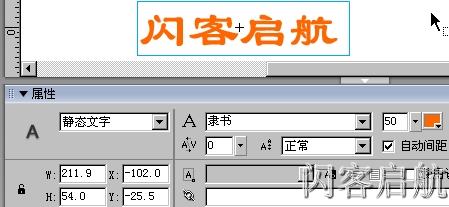Flash 8教程:动作补间动画实例(1)
实例:网站Banner 实例简介 当您访问一个网站时,最先吸引您的目光的可能是网站上方的广告了吧?这就是Banner,它具有灵活的实时性、强烈的交互性与感官性,您可以用它来说明自己网站的特点,提升网站的形象,如果您能用Flash做成动画的形式,那无疑会大大增加对眼球的吸引力。 我们来看看“闪客启航”网站的Banner,“闪客启航”这是一个提供免费学习Flash及网页制作等知识的网站,“闪客启航视频语音教室”(UC合作专区-合作免费教学专区-闪客启航)是提供免费语音视频教学的网上教室,本例通过动画手段,使“Banner”较好地显示了网站的性质与特点,播放效果如图3-4-7所示。 图3-4-7 启航网站的Banner 知识提要 创建文字变色效果 创建文字改变大小效果 创建文字改变透明度效果 制作步骤 (1)创建影片文档 1、 设置影片文档属性 执行【文件】|【新建】命令,在弹出的面板中选择【常规】|【Flash文档】选项后,点击【确定】按钮,新建一个影片文档,在【属性】面板上设置文件大小为520*60象素,【背景色】为白色。如图3-4-8所示。 图3-4-8 启航Banner文档属性 2、 设置背景图层 执行【文件】|【导入到场景】命令,将本实例中名为“启航banner.bmp”图片导入到场景中,在第205帧处按F5,加普通帧,如图3-4-9所示。 图3-4-9 设置背景 (2)创建元件 1、 创建“电脑动画”元件 执行【插入】|【新建元件】命令,新建一个图形元件,名称为“电脑动画”。在“新元件编辑窗口”中选择第一帧,单击工具栏上的文字工具 图3-4-10 创建“电脑动画元件” 2、创建“网页设计”元件 执行【插入】|【新建元件】命令,新建一个图形元件,名称为“网页设计”。在编辑窗口选择第一帧,按上面的方法,在场景中写下“网页设计”四个字,参数同上。 3、 创建“图象制作”元件 执行【插入】|【新建元件】命令,新建一个图形元件,名称为“图象制作”。在编辑窗口选择第一帧,按上面的方法,在场景中写下“图象制作”四个字,参数同上。 4、 创建“闪客启航”元件 执行【插入】|【新建元件】命令,新建一个图形元件,名称为“闪客启航”。在编辑窗口选择第1帧,单击工具栏上的文字工具
来源:闪客启航
|

|
|